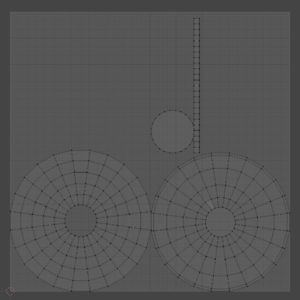【Blender の 使い方・超基礎編】食器のUV展開【初心者向け】
こんにちは。Blender研究中の舟湯です。
この記事では前回のブログでモデリングしたどんぶりにテクスチャを設定していきたいと思います。
(*ここで使用しているBlenderのバージョンは2.83です)
UV展開
EditModeにして
UV Editing のタブを選択します。
UV編集のウィンドウが開かれました。
現状ではSphereのときのUVのままです。
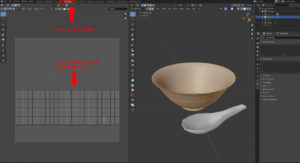
ここからUVを展開していきます。
どんぶりの縁のエッジを一周選択します。(Alt + エッジ選択)

右クリックで Face Context Menu ウィンドウ表示、Mark Seam(シームを付ける)
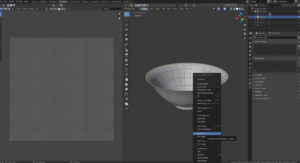
どんぶりの裏側もシームを付けておきます。
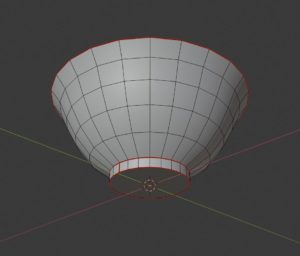
今回のシームつけはここまでですので、続いてUV展開に入ります。
フェースを Ctrl+A で全選択し Uを押してUVmappingウィンドウを表示、Uwrapを選択。

UVの調整
フェースの位置を調整します。
Lキーを押した状態でマウスカーソルをドラッグするとフェースの島がまとめて選択できます。どんぶりの裏面のフェースを選択し、Gキーで移動モードに切り替え整理します。
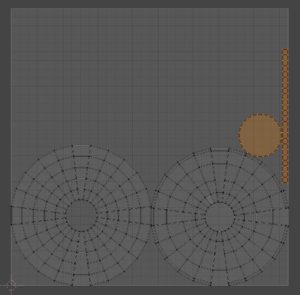
隙間がもったいないのでレンゲのUVも展開して配置しておきます。(後から何か作ったら空きペースに配置したいと思いますが今回はここまでにします。)

ここからテクスチャを作成します。
UV配置画像のエクスポート
今回はPhotoshopで作成しますのでUVの情報をエクスポートしておきます。
UV➔Export UV Layout(UV配置をエクスポート)を選択します。
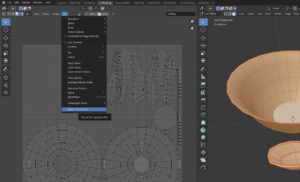
セーブ用のウィンドウが表示されるので保存先のフォルダを指定し、画像のサイズも決めましょう。今回はローポリなので128×128にします。
その後、ファイル名を決めて保存します。(donburi_renge.png)
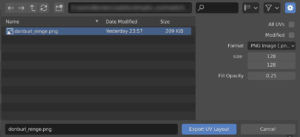
次回はPhotoshopに読み込みテクスチャを作成していきます。
今回も最後まで見ていただきありがとうございました!